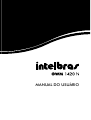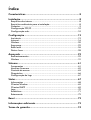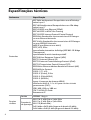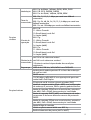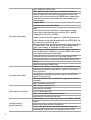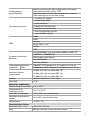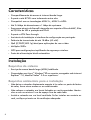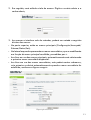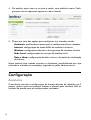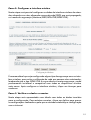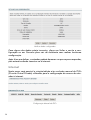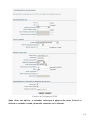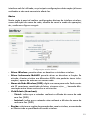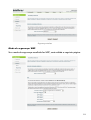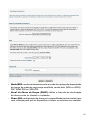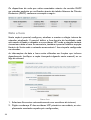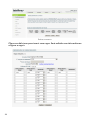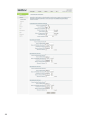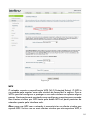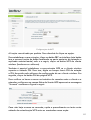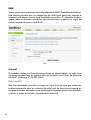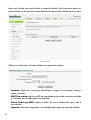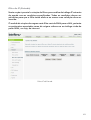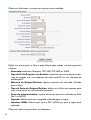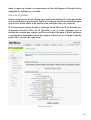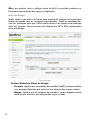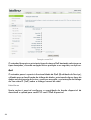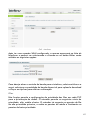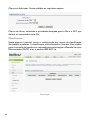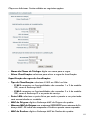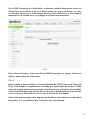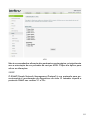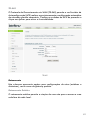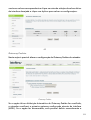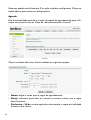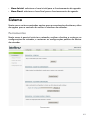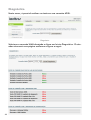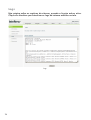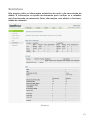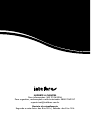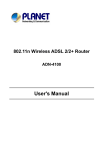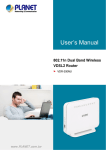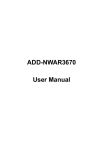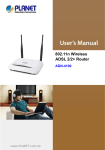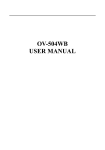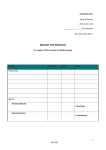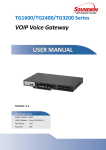Download MANUAL DO USUÁRIO
Transcript
MANUAL DO USUÁRIO Roteador ADSL 2+ Wireless N 150 Mbps Modelo GWM 1420 N Parabéns, você acaba de adquirir um produto com a qualidade e segurança Intelbras. O roteador GWM 1420 N oferece uma solução completa e prática para redes domésticas e de pequenas e médias empresas. Com ele, é possível integrar toda sua rede, seja ela com fio ou sem fio (wireless). A tecnologia de transmissão é de alto desempenho com taxas de dados de até 150 Mbps, e opera com dispositivos IEEE802.11n, além de ser compatível com dispositivos IEEE802.11g e IEEE802.11b. Com ele, é possível compartilhar o acesso à internet, arquivos e interconectar diversos dispositivos em um só equipamento, proporcionando uma solução simples e eficaz para conexão à internet. O roteador atende aos requisitos de taxas de ADSL 2+, que oferece velocidade de conexão à internet de até 24 Mbps. Índice Características......................................................................... 8 Instalação................................................................................ 8 Requisitos do sistema........................................................................... 8 Requisitos ambientais para a instalação................................................ 8 Conexão..............................................................................................9 Configuração TCP/IP.......................................................................... 10 Configuração web.............................................................................. 10 Configuração........................................................................ 12 Assistente...........................................................................................12 Internet..............................................................................................16 Wireless.............................................................................................20 Segurança.........................................................................................22 Rede local..........................................................................................26 Data e hora.......................................................................................28 Avançado.............................................................................. 29 Redirecionamento..............................................................................29 Wireless ............................................................................................31 Sistema................................................................................. 61 Ferramentas .....................................................................................61 Atualizar firmware ............................................................................. 62 Controle de acesso ........................................................................... 63 Diagnóstico .......................................................................................66 Configuração de logs ........................................................................ 67 Status.................................................................................... 67 Informações ......................................................................................68 Clientes Wireless................................................................................69 Clientes DHCP ..................................................................................69 Logs ..................................................................................................70 Estatísticas.........................................................................................71 Roteamento ......................................................................................72 Reset..................................................................................... 72 Informações adicionais.......................................................... 73 Termo de garantia................................................................. 74 Especificações técnicas Parâmetro Especificação Protocolos RFC 2684 Multiprotocol Encapsulation over ATM Adaptation Layer 5 RFC1483 Multiprotocol Encapsulation over ATM Adaptation Layer 5 RFC2516 PPP over Ethernet (PPPoE) RFC1662 PPP in HDLC-like Framing RFC1332 PPP Internet Protocol Control Protocol RFC894 A Standard for the transmission of IP Datagrams over Ethernet Networks RFC1042 A Standard for the transmission of IP Datagrams over IEEE 802 Networks MER (IP over Ethernet over AAL5) PPTP, L2TP, IPSec Aprendizado Automático de Bridge (IEEE 802.1D Bridge Transparente) Aprendizado de até 64 endereços MAC RFC768 User Datagram Protocol (UDP) RFC791 Internet Protocol (IP) RFC792 Internet Control Message Protocol (ICMP) RFC793 Transmission Control Protocol (TCP) RFC826 An Ethernet Address Resolution Protocol (ARP) RFC862 Echo Protocol G.992.1 (T1.413) G.992.2 (G.dmt), G.lite G.992.3 (G.bis/ADSL2) G.992.5 (ADSL2+) Anexo L (aumento de alcance ADSL2) ATM forum UNI3.0, 3.1 e 4.0 para circuitos virtuais permanentes (PVCs) CBR, UBR, VBR-rt e VBR-nrt ITU-T i.610F4/F5 OAM Roteamento IP Padrão Funções wireless 4 IEEE802.11b/g/n 802.11b: 2,400 GHz a 2,484 GHz 802.11g: 2,400 GHz a 2,484 GHz Frequência 802.11n (Banda ISM): de operação 2422 MHz a 2452 MHz (largura de banda '40 MHz) 2400 MHz a 2483,5 MHz (largura de banda '20 MHz) Funções wireless Modulação 802.11g: 64QAM, 16QAM, QPSK, BPSK, DSSS 802.11b: CCK, DQPSK, DBPSK 802.11n: 64 QAM, 16QAM, QPSK, BPSK Taxa de transmissão 802.11b: 11, 5.5, 2, 1 Mbps por canal com fallback automático 802.11g: 54, 48, 36, 24, 18, 12, 9, 6 Mbps por canal com fallback automático 802.11n: até 150 Mbps por canal com fallback automático Canais de operação 802.11b: 11: USA e Canadá 13: Brasil/América do Sul 14: Japão (MKK) 802.11g: 11: USA e Canadá 13: Brasil/América do Sul 14: Japão (MKK) 802.11n: 11: USA e Canadá 13: Brasil/América do Sul 14: Japão (MKK) até 100 m de cobertura indoor* Distância de até 300 m de cobertura outdoor* transmissão * Distância variável dependendo das condições ambientais Segurança WEP de 64/128 bits, WPA/WPA2 com TKIP/AES Atribuição de endereçamento IP e classe de endereços de rede na LAN DHCP server 10/100 Mbps, MDI/MDI-X com operação da porta em modo Half e Full Duplex Criação de até 8 circuitos virtuais privados (PVC) Modo de conexão estática (IPoA e MER) com configuração de endereço IP, máscara, DNS e gateway padrão estáticos Funções básicas Modo de conexão PPPoE com usuário/senha, autenticação MRU, PAP e CHAP, desconexão por inatividade Modo de conexão DHCP (MER) com obtenção de endereçamento IP de forma dinâmica através do protocolo DHCP Modo de conexão PPPoA com usuário/senha, autenticação MRU, PAP e CHAP, desconexão por inatividade Modo Bridge de conexão VLAN na parte remota WAN com 802.1q Redirecionamento de portas (NAT e NAPT) 5 ALG: TFTP/FTP/PPTP/L2TP Filtro de Endereços MAC em modo black/white list Redirecionamento de portas (servidores virtuais), de acordo com requerimentos da TR098 para mapeamento de porta em nós suportando até 16 entradas para configuração Agente DNS Configuração manual de DNS QoS: Funções avançadas Gerenciamento das interfaces, suportando os algoritmos de enfileiramento strict-priority (SP) e deficit weighted round robin (DWRR) Gerenciamento de fila, suporte a 3 filas de priorização Gerenciamento da classificação do fluxo (DSCP. 802.1p, IP, protocolo, porta física, etc.) Proteção DoS, com opções de ativação independente para cada ataque, e proteção contra Port Scan Filtro IP com configuração do nível de segurança baseado em blacklist e whitelist nas portas WAN/LAN (cada lista suportando até 20 entradas) Controle local de acesso por Ping/Web/Telnet/TFTP Controle de acesso remoto por Ping/HTTP/Telnet/TFTP UPnP IGMP Snooping e IGMP Proxy Roteamento estático, suportando até 16 entradas de rotas Roteamento dinâmico com RIP v1 e RIP v2, em modo ativo e passivo Funções avançadas Atualização automática de data e hora com NTP (Network Time Protocol) Filtro de URL baseado em blacklist, suportando até 20 entradas DMZ (DeMilitarized Zone) Informações do sistema Informações do ADSL Informações de status Lista de hosts da LAN Status da conexão WAN e estatísticas Informações estatísticas da LAN Gerenciamento e configuração por web, TR069 e SNMP Configuração e gerenciamento Telnet Restauração dos padrões de fábrica 2 níveis de gerenciamento (administrador e suporte) Atualização de firmware via interface web e TFTP 6 Configuração e gerenciamento Backup e restauração das configurações do equipamento pela interface web e TFTP Logs do sistema visualizados localmente ou remotamente através de um servidor syslog 1 interface RJ11 ADSL 1 botão WLAN/WPS 1 botão de Reset Conectores externos 4 interfaces RJ45 Ethernet 1 interface de alimentação 1 chave liga/desliga (power) 1 conector SMA macho Power ADSL LEDs Internet Portas LAN (1 a 4) WLAN WPS Compatibilidade com os padrões IEEE802.3/802.3u Funções da interface Ethernet 10BASE-T e 100BASE-TX Half Duplex e Full Duplex Auto MDI/MDIX Controle de fluxo Cabeamento Interface suportado LAN Potência wireless (sem antena) 10BASE-T: UTP categoria 3,4,5 (máximo de 100 m) 100BASE-TX: UTP categoria 5, 5e (máximo de 100 m) 18 dBm (63 mW) no modo 802.11b 16 dBm (40 mW) no modo 802.11g 15 dBm (32 mW) no modo 802.11n Antena Externa, destacável com 5 dBi Consumo 12 W Requisitos ambientais Temperatura de operação 0 °C a 40 °C Temperatura de armazenamento -20 ºC a 70 ºC Umidade de operação 10% a 95%, sem condensação Umidade de armazenamento 5% a 95%, sem condensação Alimentação 12 VCC, 1 A Características físicas Dimensões (C x L x A) 128 x 167 x 32 mm Peso 880 g (incluindo a fonte de alimentação) 7 Características •• Compartilhamento do acesso à internet banda larga. •• Suporte a até 8 PVCs com isolamento entre eles. •• Compatível com as tecnologias ADSL 2+, ADSL 2 e ADSL. •• Até 24 Mbps de downstream e 1 Mbps de upstream. •• Segurança através de firewall integrado com suporte a filtro de MAC, filtro de IP, filtro de URL e proteção anti-DoS. •• Suporte a VPN Pass-through. •• Assistente de instalação e interface de configuração em português. •• Potência de transmissão de até 18 dBm (63 mW). •• QoS (IP, DSCP, 802.1p) ideal para aplicações de voz e vídeo. •• Múltiplos SSIDs. •• WPS para configuração simplificada da segurança wireless. •• Fonte de alimentação bivolt automática. Instalação Requisitos do sistema •• Serviço de acesso banda larga (ADSL) habilitado. •• Computador com Linux®, Windows® XP ou superior, navegador web internet Explorer® 7.0, Mozilla Firefox® 3.0 ou superiores. Requisitos ambientais para a instalação •• Não deixe o roteador diretamente exposto à luz solar ou perto de fontes de calor, forno micro-ondas ou ar-condicionado. •• Não coloque o roteador em locais fechados ou muito apertados. Mantenha-o com no mínimo 5 cm de espaço livre de cada lado. •• Instale o roteador em um local ventilado. Se for instalar em armário ou rack, verifique primeiro se há ventilação adequada. 8 Conexão Instalação física do roteador 1. Conecte a antena no roteador e ajuste sua posição. Normalmente a posição vertical é a mais apropriada; 2. Conecte a fonte de alimentação na entrada Power do roteador. Pressione o botão On/Off para ligar o roteador. Os LEDs acenderão; 3. Insira o microfiltro que acompanha o produto na entrada (tomada) da linha ADSL; 4. Conecte o cabo de linha que acompanha o produto entre a porta Line do roteador e a entrada Modem do microfiltro. Aguarde alguns segundos até o LED ADSL piscar; 5. Conecte o computador ou dispositivo de rede em uma das portas LAN do roteador. O LED LAN correspondente acenderá; 6. Se for utilizar um telefone, conecte-o na porta Fone do microfiltro a fim de evitar interferências do sinal ADSL. Após instalar o roteador à rede, é preciso configurá-lo. Veja a seguir como configurar as funções básicas. Estes procedimentos levarão somente alguns minutos e será possível acessar a internet via roteador imediatamente. 9 Configuração TCP/IP Certifique-se que seu computador esteja configurado com a opção Obter IP automaticamente. Para isso, acesse as configurações de rede de seu computador. Caso deseje configurar o endereço IP manualmente, o endereço IP préconfigurado de fábrica é 10.0.0.1 e a máscara de sub-rede é 255.255.255.0. Estas configurações estarão disponíveis através das portas LAN ou WLAN. Configurar o endereço IP manualmente Configure os parâmetros da rede no seu computador de acordo com as informações a seguir: •• Endereço IP: 10.0.0.xxx (sendo que xxx varia de 2 a 254). •• Máscara de sub-rede: 255.255.255.0. •• Gateway padrão: 10.0.0.1 (endereço IP pré-configurado do roteador). •• Servidor DNS: 10.0.0.1. Configuração web Também é possível configurar o roteador sem a utilização do CD, através da interface web. A interface web pode ser utilizada em qualquer sistema operacional Windows®, Macintosh® ou UNIX® (Linux®, FreeBSD®, etc.) com um navegador web compatível (Internet Explorer® 7.0/Mozilla Firefox® 3.0 ou superiores). Para configurar, siga o procedimento: 1. Conecte-se ao roteador digitando http://10.0.0.1 no campo de endereço do navegador web; Endereço IP do roteador 10 2. Em seguida, será exibida a tela de acesso. Digite o usuário admin e a senha admin; 3. Ao acessar a interface web do roteador, poderá ser notada a seguinte divisão dos menus: •• Na parte superior, estão os menus principais (Configuração/Avançado/ Sistema/Status/Sair). •• Na lateral esquerda aparecerão os menus secundários, que se modificarão em função do menu principal escolhido, precedidos por .:. •• Ao clicar em um dos menus principais, automaticamente será selecionado o primeiro menu secundário disponível. •• Ao clicar em um dos menus secundários, este poderá conter submenus, cujo primeiro se abrirá automaticamente quando o menu secundário for escolhido, conforme a figura a seguir: Disposição dos menus 11 4. Por padrão, após inserir o usuário e senha, será exibido o menu Configuração com as seguintes opções no menu lateral: 5. Clique em uma das opções para configurar seu roteador, sendo: •• Assistente: auxílio passo a passo para a configuração do seu roteador. •• Internet: configuração do modo ADSL de conexão à internet. •• Wireless: configurações básicas e de segurança da interface wireless. •• Rede Local: configurações de serviços da interface LAN •• Data e Hora: configuração de data e hora e do modo de atualização de horário. Neste manual será tratado primeiro o Assistente, possibilitando que seja colocado o roteador em operação, seguindo-se pelos demais menus. Configuração Assistente O assistente permite a configuração de funções básicas do roteador em 3 passos, após o qual será possível acessar a internet pela interface LAN ou wireless de acordo com as configurações realizadas. 12 Assistente de configuração Na tela do Assistente de configuração, clique em Avançar para que a tela do Passo 1 seja exibida. Passo 1: Configurar a conexão com a internet Caso sua conexão seja PPPoE ou PPPoA, digite nesta tela as informações para a conexão ao seu provedor de serviços ADSL (Protocolo, Encapsulamento e VPI/VCI) e os dados de autenticação (usuário e senha). Caso tenha dúvidas quanto aos dados, consulte seu provedor. Conexão PPPoE/PPPoA 13 Caso sua conexão seja IP Dinâmico ou Bridge, nesta tela serão inseridas apenas as informações do PVC (VPI e VCI) além do encapsulamento. Conexão Bridge/IP Dinâmico Se a conexão escolhida for do tipo IP Estático ou IPoA, será necessário inserir os dados de endereçamento IP fornecidos pelo seu provedor além da configuração do PVC (VPI/VCI), conforme a figura a seguir. Conexão IPoA/IP Estático Após a inserção dos dados de acordo com sua conexão, clique em Avançar para seguir para o Passo 2. 14 Passo 2: Configurar a interface wireless Nesta etapa será possível configurar os dados da interface wireless do roteador, ativando-a ou não, alterando o nome da rede (SSID) que será propagado, e o modo de segurança (Nenhum/WEP/WPA-PSK/WPA2-PSK). Configuração Wireless É recomendável que seja configurado algum tipo de segurança em sua interface wireless, para evitar a utilização da rede por pessoas não autorizadas, lembrando que o tipo WPA2-PSK é o que oferece a maior segurança, sendo praticamente inviolável e compatível com todos os dispositivos wireless mais novos. Após configurar a interface wireless, clique em Avançar para continuar. Passo 3: Verificar os dados e conectar Nesta etapa será apresentada uma tabela com todos os dados inseridos para a configuração. Caso estejam corretos, clique em Aplicar para gravar as configurações realizadas e para que o roteador estabeleça a configuração com a internet. 15 Verificar dados configurados Caso algum dos dados esteja incorreto, clique em Voltar e corrija a configuração ou em Cancelar para sair do Assistente sem realizar nenhuma configuração. Após clicar em Aplicar, o roteador poderá demorar um pouco para responder, pois estará tentando conectar-se à internet. Internet Neste menu será possível a criação/edição e/ou exclusão manual de PVCs (Circuito Virtual Privado) utilizados para a configuração do acesso do roteador à internet. Configuração Manual de PVCs 16 Clique em Adicionar. Será exibida uma tela conforme a figura a seguir: Configuração manual da interface WAN Configuração de PVC •• VPI: Virtual Path Identifier (VPI) é o caminho virtual entre 2 pontos em uma rede ATM variando de 0 a 255. •• VCI: Virtual Channel Identifier (VCI) é o canal virtual entre 2 pontos em uma rede ATM. Varia de 32 a 65535 (0 a 31 estão reservados para o gerenciamento local do tráfego ATM). •• Categoria de Serviço: selecione UBR with PCR, UBR without PCR, CBR, Non Realtime VBR, ou Realtime VBR na lista, de acordo com as configurações de sua operadora. 17 •• Taxa de Células (Pico): define a taxa máxima de transmissão da célula em uma transmissão ATM. •• Taxa de células (sustentável) (Sustainable Cell Rate): define a taxa mínima de transmissão da célula em uma transmissão ATM. •• Tamanho Máximo de Rajada: define o tamanho máximo da rajada em uma transmissão ATM. Tipo de conexão •• Protocolo: selecione PPP over ATM (PPPoA), PPP over Ethernet (PPPoE), MAC Encryption Routing (MER), IP over ATM (IPoA), ou Bridging da lista, de acordo com as informações de seu provedor. •• Modo de Encapsulamento: selecione LLC ou VCMUX na lista. Normalmente a opção utilizada será LLC. •• 802.1Q VLAN ID: se for inserido um valor, os pacotes da interface WAN serão marcados (tagged) com o VLAN ID. Este valor varia de 0 a 4094 sendo que 0 indica que a função está desativada. Configurações de tradução de endereços de rede (NAT) •• Ativar Serviço de Bridge: selecione ou deixe em branco a caixa de seleção para ativar ou desativar a conexão WAN. •• Nome do Serviço: o nome criado automaticamente pelo roteador para identificar a conexão WAN. Este nome não pode ser alterado. Insira as configurações de seu provedor e clique em Aplicar para salvar as configurações. Por exemplo, para criar uma conexão PPPoE com: •• Um provedor cujo PVC é 0/32. •• Categoria de serviço do tipo CBR. •• Usuário: [email protected]. •• Senha: conexão123 (a senha digitada não é mostrada). •• Modo de discagem: (conexão) por demanda. •• Desconexão por inatividade de 180 segundos. A configuração seria conforme a figura a seguir: 18 Exemplo de Configuração PPPoE Após clicar em Aplicar, o roteador retornará à página do menu Internet e exibirá a conexão criada, tentando conectar-se à internet. 19 Conexões WAN existentes Para verificar se a conexão foi bem sucedida, clique no menu principal Status e o menu secundário Informações será exibido com os detalhes da conexão do roteador à internet de forma semelhante à figura a seguir: Status da conexão Wireless Esta seção descreve as configurações básicas e de segurança wireless. Se o assistente de configuração no CD de instalação do roteador ou o existente na 20 interface web foi utilizado, as principais configurações desta seção já foram realizadas e não será necessário alterá-las. Básico Nesta seção é possível realizar configurações básicas da interface wireless, como definição do nome da rede, escolha do canal e modo de operação, etc, conforme a figura a seguir: Configurações wireless básicas •• Ativar Wireless: permite ativar ou desativar a interface wireless. •• Ativar Isolamento MultiAP: permite ativar ou desativar a função. Se ativado, clientes wireless em diferentes SSIDs não poderão trocar informações, apesar de estarem na mesma rede. •• Nome da Rede Wireless (SSID): digite um nome para rede. Pode conter até 32 caracteres consistindo de letras, números e/ou _ , havendo diferenciação entre letras maiúsculas e minúsculas. •• Visibilidade (Broadcast): •• Visível: indica que o roteador realizará a difusão do nome da rede sem fios (SSID). •• Invisível: indica que o roteador não realizará a difusão do nome da rede sem fios (SSID). •• Região: seleciona a região de operação dos canais wireless, aumentando ou diminuindo a quantidade de canais wireless. 21 •• Canal: seleciona o canal wireless que será utilizado pelo roteador. A quantidade de canais varia de acordo com a região escolhida. Selecionando Auto na lista de opções, o roteador buscará o canal mais livre entre os disponíveis. •• Modo: seleciona o modo 802.11 da interface wireless (alterando a velocidade de operação e a compatibilidade). O roteador suporta os modos 802.11b, 802.11g, 802.11n, 802.11b/g, 802.11n/g, e 802.11b/g/n. •• Largura de Banda: para o modo 802.11n é possível determinar a largura de banda do canal sendo esta de 20 ou 40 MHz. Por padrão, a largura de banda de 40 MHz possui maior velocidade com menor imunidade a ruídos. Caso tenha problemas de conexão, recomenda-se a mudança para 20 MHz. Clique em Aplicar para salvar as configurações realizadas. Segurança Nesta seção é possível realizar configurações de segurança relacionadas à criptografia em sua rede wireless. Habilitar a segurança é vital para proteger a comunicação entre dispositivos wireless e cabeados em sua rede, evitando assim invasões e a utilização por pessoas não autorizadas. O roteador suporta os modos de criptografia WEP, WPA (PSK), WPA2 (PSK) e Automático (WPA-PSK/WPA2-PSK). O modo WEP representa o modo básico de criptografia do padrão wireless enquanto os modos WPA-PSK e WPA2-PSK possuem um nível mais elevado de segurança. 22 Segurança wireless Modo de segurança: WEP Se o modo de segurança escolhido for WEP, será exibida a seguinte página: 23 •• Tamanho da Chave: é possível selecionar 64 bits ou 128 bits na caixa de seleção. Selecionando 64 bits, é necessário inserir 10 números hexadecimais (0 ~ 9 e A ~ F) ou 5 caracteres alfanuméricos (ASCII). Selecionando 128 bits, é necessário inserir 26 números hexadecimais (0 ~ 9 e A ~ F) ou 13 caracteres alfanuméricos (ASCII). •• Chave WEP utilizada: selecione na lista qual das 4 chaves WEP será utilizada. •• Chave WEP (1 a 4): digite a chave de 64 bits ou 128 bits no formato hexadecimal ou ASCII. •• Autenticação: selecione o modo de Autenticação, que pode ser Sistema Aberto ou Chave Compartilhada. Normalmente o modo Sistema Aberto (Open System) é o mais utilizado. Clique em Aplicar para salvar as configurações realizadas. Modo de segurança: Automático (WPA/WPA2), Somente WPA2 e Somente WPA Utilize Automático (WPA/WPA2) para obter equilíbrio entre uma forte segurança e a melhor compatibilidade. Este modo utiliza WPA para clientes que só suportem este modo enquanto disponibiliza a maior segurança do WPA2 para dispositivos que a suportarem. Para maior segurança, utilize Somente WPA2. Este modo utiliza cifragem AES (CCMP). Para maior compatibilidade, utilize Somente WPA, este modo utiliza cifragem TKIP. Se um dos modos anteriores for escolhido, será exibida a página a seguir, tendo seu modo de configuração idêntico: 24 •• Modo WPA: mudará automaticamente o modo de criptografia dependendo da opção do modo de segurança escolhido, sendo Auto (WPA ou WPA2)PSK, WPA2-PSK ou WPA-PSK. •• Atual. de Chave de Grupo (GKUP): define o intervalo de atualização da chaves entre os clientes e o roteador. •• Chave PSK: configuração da chave pré-compartilhada (senha wireless) que será utilizada para que os dispositivos wireless se conectem ao roteador. 25 Rede local Nesta seção é possível configurar o endereço IP (LAN) do roteador que por padrão é 10.0.0.1 além das configurações do servidor DHCP para distribuição de endereços dinâmicos aos dispositivos de rede ligados ao roteador, que por padrão vêm ativados. Caso o endereço IP do roteador seja alterado, o intervalo de endereços IP disponibilizado pelo servidor DHCP (se ativado) também deverá ser alterado ficando de acordo com o novo endereçamento e atingível por qualquer dispositivo que se conecte ao roteador. Após a alteração, o servidor DHCP disponibilizará os novos endereços IP, mas pode ser necessário solicitar a renovação de endereços nos dispositivos conectados ao roteador. Rede Local 26 Nesta página também é possível reservar determinados endereços IPs dos disponibilizados pelo servidor DHCP para serem sempre disponíveis, como se fossem estáticos a determinados dispositivos ligados ao roteador, como impressoras, servidores e etc. Clique em Adicionar na Lista de Reserva de Endereços IP Dinâmicos (DHCP). Será exibida a figura a seguir: •• Ativar: selecione esta opção para reservar o endereço IP ao dispositivo designado através do endereço MAC. •• Nome do Dispositivo: digite um nome para o dispositivo, por exemplo Meu_Computador. •• Endereço IP: digite o endereço IP desejado para o computador. •• Endereço MAC: digite o endereço MAC da placa de rede do dispositivo que deseja reservar o endereço IP no formato xx:xx:xx:xx:xx:xx. Clique em Aplicar para salvar as alterações. Após salvar o endereço reservado, o mesmo aparecerá na lista de reserva de endereços IP Dinâmicos, e poderá, caso necessário, ser editado ou excluído: 27 Os dispositivos de rede que estão conectados através do servidor DHCP ao roteador poderão ser verificados através da tabela Número de Clientes Dinâmicos (DHCP) conforme o exemplo a seguir: Data e hora Nesta seção é possível configurar, atualizar e manter o relógio interno do roteador atualizado. É possível definir o fuso-horário da localidade onde está sendo utilizado o roteador e os servidores NTP onde o roteador tentará sincronizar a data e hora. Se necessário, também é possível habilitar a opção Horário de Verão onde o roteador acrescentará 1 hora àquela configurada no roteador. As informações de data e hora serão utilizadas em funções que incluem Agendamento (verifique a seção Avançado>Agenda neste manual) ou os logs do sistema. Data e Hora 1.Selecione Sincronizar automaticamente com servidores da internet; 2. Digite o endereço IP dos servidores NTP primário e secundário, ou simplesmente mantenha aqueles pré-configurados; 28 3. Defina o fuso-horário de sua localidade; 4. Habilite a opção Ativar Horário de Verão se necessário; 5. Clique em Aplicar para salvar a configuração. Avançado As funções deste menu contém facilidades avançadas utilizadas para gerenciamento de rede, segurança e ferramentas administrativas para gerenciamento do dispositivo, podendo algumas destas serem visualizadas localmente ou no menu de status do roteador para análise de desempenho e resolução de problemas. Redirecionamento Esta função, também conhecida como Servidores Virtuais, é utilizada para abrir portas de serviço em seu roteador e redirecionar os dados dessas para um dispositivo específico em sua rede (Tráfego WAN>LAN). Esse permite que usuários remotos acessem determinados serviços da rede local, como o FTP para transferência de arquivos e SMTP/POP3 para email. O roteador receberá requisições remotas vindas da internet para estes serviços no endereço público do roteador (interface WAN) e dependendo da portas de serviço e do protocolo (TCP ou UDP) redirecionará estas requisições para o dispositivo (servidor) na rede local através do endereço IP configurado na regra de redirecionamento. Note que o endereço IP especificado para o dispositivo precisa estar contido no intervalo de endereços IP da rede local do roteador, ser preferencialmente estático ou estar reservado no servidor DHCP (para mais detalhes veja a seção Configuração>Rede Local). Até 32 regras de redirecionamento podem ser criadas. 29 Redirecionamento Clique em Adicionar para inserir uma regra. Será exibida uma tela conforme a figura a seguir: 30 1. Selecione uma regra pré-definida ou digite um nome para a regra no campo Nome da Regra; 2. Digite o endereço IP do servidor para onde os pacotes serão encaminhados no campo Endereço IP LAN; 3. Na opção Agenda é possível selecionar um agendamento existente para o funcionamento da regra (para mais detalhes, veja a seção Avançado>Agenda neste manual); 4. Na tabela de portas, digite as portas que serão abertas para o endereço IP especificado, podendo ser uma única porta ou um intervalo de portas, sendo que para alguns serviços (se o mesmo suportar) as mesmas podem ser configuradas de forma assimétrica (porta externa ≠ porta interna); 5. A coluna IP Remoto é utilizada para inserir um endereço IP público, o que fará com que apenas este possa utilizar esta regra; 6. Clique em Aplicar para salvar a regra criada. A regra aparecerá na lista de regras de redirecionamento de portas, podendo também ser editada ou excluída. Wireless Nesta seção serão apresentadas opções avançadas de configuração e segurança wireless além de configurações para utilização de WPS. Configurações Neste menu é possível modificar os parâmetros configurados de fábrica para o padrão 802.11. A alteração desses parâmetros não é recomendada, pois se for realizada de modo incorreto, poderá afetar o desempenho da rede wireless. As configurações padrão de fábrica normalmente apresentam a melhor opção de configuração para a maioria dos ambientes onde serão utilizados. 31 32 Configurações avançadas wireless •• Taxa de Transmissão: define a taxa de transmissão que será utilizada na rede wireless. A opção Auto deixa a taxa de transmissão autoadaptativa, variando em função da distância e do sinal para os dispositivos wireless. •• Taxa de Multicast: define a taxa de multicast para a rede wireless. As opções possíveis são Baixo ou Alto. •• Potência de Transmissão: seleciona a potência de transmissão do sinal wireless. As opções possíveis são 100%, 80%, 60%, 40%, ou 20%. •• Período de Beacon: por padrão os beacon frames são enviados a cada 100 ms. Este valor pode ser alterado para o intervalo entre 20 e 1000 ms. •• Limite de RTS: o valor limite para requisições de transmissão (request to send). O intervalo varia de 0 a 2347 e seu valor padrão é 2346. •• Limite de Fragmentação: esta opção determina o tamanho máximo de quadro que será transmitido pela rede wireless. Seu valor varia de 256 a 2346 e o valor padrão é 2345. •• Intervalo DTIM: o DTIM (delivery traffic indication message) tem efeito sobre a transmissão de quadros multicast, indicando o número de beacons que o ponto de acesso aguarda antes de transmitir pacotes de multicast agendados. A opção aceita valores entre 1 e 255 e o valor padrão é 100. •• Tipo de Preâmbulo: o preâmbulo é um tempo de espera e sincronismo que precede a transmissão de cada quadro. Ele é importante para a confiabilidade de transmissão, evitando diversos tipos de problemas, mas em compensação reduz levemente a taxa de transmissão, já que durante o preâmbulo não são transmitidos dados. Pode ser definido como curto ou longo. Rede wireless padrão •• Ativar Interface Wireless: permite ativar ou desativar a rede wireless padrão do roteador. •• Nome da Rede (SSID): define o nome da rede wireless, chamado de SSID. O SSID é utilizado para distinguir diferentes redes wireless em um mesmo local. •• Status da Visibilidade (Broadcast): define se o roteador propagará o nome da rede wireless ou se o mesmo ficará oculto. Se for escolhido para que seja Invisível o nome da rede ficará oculto e os dispositivos wireless da rede não poderão encontrá-lo ao realizar uma busca (Site Survey), necessitando serem configurados manualmente. 33 •• Isolamento de Usuário: se ativada, esta função não permitirá a comunicação entre os dispositivos (clientes) wireless na mesma rede. •• Desativar Anúncio WMM: o WMM (Wireless Multimedia, ou Wi-Fi Multimedia) é um sistema QoS para redes wireless, que prioriza alguns tipos de tráfego, sobretudo áudio e vídeo fazendo com que eles tenham prioridade sobre outros tipos de dados. Para que o mesmo funcione é necessário que os clientes da rede wireless também tenham suporte ao recurso, caso contrário o mesmo não terá funcionalidade. •• Máximo de Clientes: define a quantidade máxima de clientes wireless que poderão se conectar na interface ao mesmo tempo. O valor varia de 0 a 32. Rede wireless virtual 1 a 3 O roteador permite a criação de até 3 redes wireless virtuais além da rede principal, com nomes e configurações de segurança distintas, dando aos usuários a impressão de serem 4 redes distintas, podendo o tráfego entre as mesmas ser isolado. •• Ativar Interface Wireless Virtual: permite ativar ou desativar a rede wireless virtual do roteador. •• Nome da Rede (SSID): define o nome da rede wireless, chamado de SSID. O SSID é utilizado para distinguir diferentes redes wireless em um mesmo local. Segurança Nesta seção é possível configurar as opções de criptografia e segurança wireless tanto para a rede wireless principal quanto para as redes wireless virtuais. As configurações são iguais às apresentadas na seção Configurações>Wireless >Segurança. Para escolher qual rede wireless será configurada, selecione-a na caixa de seleção Selecionar SSID (verifique a figura a seguir). As opções de segurança só aparecerão se a interface selecionada estiver ativa. Para mais informações, verifique a seção Avançado>Wireless>Configurações. 34 Segurança WPS O roteador suporta a especificação WPS (Wi-Fi Protected Setup). O WPS é um padrão para montar uma rede wireless de forma fácil e segura. Com o WPS é possível configurar e proteger a sua rede wireless em apenas alguns passos. Nesta seção será mostrado como configurar as opções para conexão dos clientes wireless por WPS tanto pelo botão WPS na parte posterior do roteador quanto pela interface web. Obs.: para usar WPS com o roteador, é necessário ter um cliente wireless que suporte WPS. Se tiver um ou mais clientes wireless que não suportem WPS, é 35 aconselhável fazer a configuração do roteador de forma manual com a chave WPA configurada ao utilizar o Assistente no CD-ROM do produto, ou através da interface web. Com a tecnologia WPS PBC (Push Button), é possível ligar um cliente wireless ao roteador apertando um botão em cada dispositivo. A tecnologia WPS PBC requer um botão (virtual) no seu cliente wireless para estabelecer uma ligação entre o roteador e o cliente. Alguns clientes wireless, como o Intelbras WBN 900, possuem um botão real para ativar a tecnologia WPS PBC. Outros clientes wireless possuem apenas um botão virtual no respectivo software de configuração. Para ativar e estabelecer uma ligação WPS com a tecnologia PBC sem acessar a interface web, siga o procedimento: 1. Pressione por 3 segundos o botão WLAN/WPS na parte posterior do roteador. O LED WPS começará a piscar indicando que a autenticação WPS foi iniciada; 2. Pressione o botão WPS no cliente wireless. Este botão pode ser real (no hardware) ou pode ser um botão virtual no software do cliente wireless. Obs.: o roteador irá manter a autenticação WPS ativa durante 120 segundos. Durante este processo, o LED WPS piscará. Se não se estabelecer uma conexão WPS dentro de 120 segundos, o LED irá apagar e a autenticação WPS será interrompida. Se a autenticação WPS for bem sucedida, o LED WPS irá acender. O cliente wireless está agora ligado à rede sem fios protegida do roteador. É possível adicionar mais clientes sem perder a comunicação com os clientes wireless ligados anteriormente. Para adicionar mais clientes, repita os passos 1 e 2. Através da interface web também é possível acrescentar clientes wireless pelo método WPS PBC. 36 Configurações de WPS A função vem ativada por padrão. Para desativá-la clique na opção. Para estabelecer a comunicação, clique no botão PBC na interface (este botão tem a mesma função do botão localizado na parte posterior do roteador e explicado anteriormente) web e a seguir, clique no botão WPS do cliente wireless (hardware ou software). Também é possível estabelecer a comunicação WPS se o cliente wireless suportar o método PIN. Para isso, digite no campo Inserir PIN da estação o PIN fornecido pelo software de configuração de seu cliente wireless. Em seguida, clique no botão PIN da página WPS. Para verificar se houve sucesso na tentativa de conexão entre o cliente e o roteador, verifique se no campo Status da Sessão WPS aparecerá a mensagem “Sucesso” conforme a figura a seguir: Caso não haja sucesso na conexão, repita o procedimento ou tente outro método de autenticação WPS entre os mostrados nessa seção. 37 DMZ Nesta seção é possível ativar a funcionalidade de DMZ (DeMililitarized Zone). Esta função permite que um dispositivo da rede local possa ser exposto à internet para algum serviço com finalidade específica. O roteador encaminhará todos os pacotes recebidos não pertencentes a nenhuma regra de redirecionamento para o host DMZ. DMZ Firewall O roteador contém um firewall para proteger os computadores na rede local de determinados tipos de ataque além de permitir criar filtros de bloqueio por MAC, Endereço IP, de URL (sites). Filtro de URL Esta funcionalidade permite a criação de uma lista de sites que terão seu acesso bloqueado para os usuários da rede local de forma permanente ou em determinados períodos com a utilização de Agendas (para mais detalhes, consulte a seção Avançado>Agenda deste manual). 38 Filtro de URL Clique em Adicionar e será exibida uma tela conforme a figura a seguir: Digite o endereço do site que deseja bloquear (por exemplo: www.orkut.com) no campo endereço e selecione uma agenda desejada. A seguir clique em Aplicar. O site bloqueado aparecerá na Lista de Sites Bloqueados podendo ser também editado ou excluído. Filtro de MAC Nesta seção poderão ser criadas regras para o bloqueio de acesso ao roteador e à internet de dispositivos pelo seu endereço MAC. Para os dispositivos wireless, mesmo que possuam a senha de acesso à rede, o bloqueio tam39 bém será válido não permitindo a conexão destes. Este bloqueio pode ser permanente ou temporário, dependendo da Agenda escolhida para a regra. Filtro de MAC Clique em Adicionar. Serão exibidas as seguintes opções: •• Usuário: digite um nome que identifique a regra. Por exemplo: computador_criancas. •• MAC Conectado: digite o MAC do computador por onde se está acessando a interface de configuração do roteador. •• Outro Endereço MAC: digite o MAC de outro dispositivo (que não o conectado). •• Agenda: selecione a agenda a ser utilizada pela regra na caixa de seleção. 40 Filtro de IP (Entrada) Nesta seção é possível a criação de filtros para análise do tráfego IP entrante de acordo com as condições especificadas. Todas as condições devem ser satisfeitas para que o filtro tenha efeito e ao menos uma condição deve ser inserida. O sentido de criação das regras neste filtro será da WAN para a LAN, portanto os parâmetros apontados como de origem referem-se ao tráfego vindo da porta WAN, ou seja, da internet. Filtros IP de Entrada 41 Clique em Adicionar. As seguintes opções serão exibidas: Adicionar/editar regra Digite um nome para o filtro e especifique pelo menos um dos seguintes critérios: •• Protocolo: selecione Qualquer, TCP, UDP, TCP/UDP ou ICMP. •• Tipo de IP de Origem e/ou Destino: selecione se será qualquer endereço ou apenas um, um endereço de rede (rede IP) ou um intervalo de endereços IP. •• Máscara de Origem/Destino: digite a máscara de sub-rede utilizada para o filtro. •• Tipo de Porta de Origem/Destino: define se o filtro será apenas para uma única porta ou um intervalo de portas. •• Porta de origem/destino: a porta de serviço que será utilizada no filtro (de 1 a 65534). •• Agenda: defina qual será a agenda utilizada para a regra. •• Interface WAN: defina qual será o PVC (ADSL) ao qual a regra será aplicada. Clique em Aplicar para salvar as alterações. 42 Após a regra ser criada, ela aparecerá na lista de Regras de Entrada Ativas podendo ser editada ou excluída. Filtro de IP (Saída) Nesta seção é possível criar filtros para análise do tráfego IP sainte de acordo com as condições especificadas. Todas as condições devem ser satisfeitas para que o filtro tenha efeito e ao menos uma condição deve ser inserida. O funcionamento desta função é análogo ao do Filtro de IP de Entrada (ver Avançado>Firewall>Filtro de IP (Entrada)) com a única diferença que o sentido de criação das regras nos filtros será da LAN para a WAN, portanto os parâmetros apontados como de origem referem-se ao tráfego vindo da porta LAN, ou seja, da rede local. Filtro de IP (Saída) 43 Obs.: por padrão, todo o tráfego sainte da LAN é permitido podendo ser bloqueado dependendo das regras configuradas. Filtro de Bridge Nesta seção é possível criar filtros para análise do tráfego entre conexões Bridge de acordo com as condições especificadas. Todas as condições devem ser satisfeitas para que o filtro tenha efeito e ao menos uma condição deve ser inserida. Estes somente são efetivos em PVCs ATM configurados em modo Bridge. Filtro de bridge •• Política Global de Filtros de Bridge: •• Permitir: significa que os quadros da camada 2 (MAC) serão permitidos com exceção daqueles que existirem em alguma das regras criadas. •• Negar: significa que os quadros da camada 2 serão negados exceto aqueles que existirem em alguma das regras criadas. 44 Clique em Adicionar. Serão exibidas as seguintes opções: •• Tipo de Protocolo: selecione o protocolo a ser mapeado na lista. Os parâmetros podem ser PPPoE, IPv4, IPv6, AppleTalk, IPX, NetBEUI ou IGMP. •• MAC de Destino (DMAC): insira o Endereço MAC de Destino a ser mapeado. •• MAC de Origem (SMAC): insira o Endereço MAC de Origem a ser mapeado. •• Direção do Quadro (DIR): selecione a direção do quadro a ser filtrado. •• Agenda: selecione o período em que a regra será aplicada na caixa de seleção. •• Interface WAN: selecione qual PVC será mapeado para que a regra seja válida. Proteção DoS O ataque por negação de serviço (DoS) é um dos mais comuns ataques de rede e é caracterizado por uma tentativa explícita de hackers de evitar que usuários legítimos de um serviço consigam utilizá-lo. Ele normalmente leva à sobrecarga do servidor ou sistema ou a um despejo de núcleo (core dump) do mesmo. 45 Proteção contra DoS O roteador bloqueia os principais tipos de ataque DoS bastando selecionar os tipos desejados, clicando na opção Ativar proteção e em seguida, em Aplicar. QoS O roteador possui suporte à funcionalidade de QoS (Qualidade de Serviço), utilizado para a classificação do tráfego de dados, priorizando alguns tipos de dados em detrimento de outros, como por exemplo, a priorização de tráfego de Voz sobre IP (VoIP) sobre o tráfego normal de rede. Interfaces Nesta seção é possível configurar a quantidade de banda disponível de download e upload para cada PVC com PPPoE disponível. 46 QoS - Interfaces Após ter uma conexão WAN configurada, a mesma aparecerá na Lista de Interfaces e poderá ser selecionada e clicando-se no botão Editar serão exibidas as seguintes opções: Caso deseje ativar o controle de banda para a interface, selecione Ativar e a seguir selecione a quantidade de banda disponível para upload e download e clique em Aplicar para efetivar a alteração. Filas Esta função permite a configuração da prioridade das filas em cada PVC para a priorização de dados. O roteador permite os seguintes níveis de prioridade: alta, média e baixa. O roteador irá negociar os pacotes da fila de alta prioridade primeiro, e então os pacotes de média e finalmente os pacotes de baixa prioridade. 47 Clique em Adicionar. Serão exibidas as seguintes opções: Clique em Ativar, selecione a prioridade desejada para a fila e o PVC que deverá ser associado a esta fila. Classificação Nesta página é possível inserir a configuração das regras de classificação de quadros e pacotes. A classificação será associada a uma das filas criadas para o controle de banda e/ou marcada para priorização utilizando Serviços Diferenciados (DSCP) e/ou o padrão IEEE 802.1p. Classificação 48 Clique em Adicionar. Serão exibidas as seguintes opções: •• Nome da Classe de Tráfego: digite um nome para a regra. •• Ativar Classificação: selecione para ativar a regra de classificação. Especificação da regra de classificação: •• Tipo de Classificação: selecione L1&L2 ou L3&L4 na lista. •• L1&L2: mapeiam as funcionalidades das camadas 1 e 2 do modelo OSI, como o Endereço MAC. •• L3&L4: mapeiam as funcionalidades das camadas 3 e 4 do modelo OSI, como o Endereço IP e as portas de serviço. •• Porta LAN: selecione a porta física por onde o pacote a ser priorizado será encaminhado ou recebido. •• MAC de Origem: digite o Endereço MAC de Origem do quadro. •• Máscara MAC de Origem: use a máscara 000000ffffff como máscara do Endereço MAC. 00 indica não mapeado e ff indica o pacote como mapeado. •• MAC de Destino: digite o Endereço MAC de Destino do quadro. 49 •• Máscara MAC de Destino: use a máscara 000000ffffff como máscara do Endereço MAC. 00 indica o pacote como não mapeado e ff indica o pacote como mapeado. •• Tipo de Ethernet: selecione o tipo de protocolo ou padrão que será identificado na camada 2 na lista disponível. Por exemplo, RARP e IPX. •• Prioridade 802.1p: selecione qual marcação 802.1p do quadro a ser priorizado, podendo ser definido como Nenhuma ou em um intervalo de 0 a 7. Especificação do resultado da regra de classificação: •• Fila Atribuída: especifica a fila a qual o quadro pertence. É possível definir a fila em Avançado>QoS>Fila. •• Marcação DSCP: adiciona a marcação DSCP ao pacote mapeado. •• Marcação 802.1p: adiciona a marcação 802.1p ao pacote mapeado. DNS Dinâmico O roteador suporta o serviço de nome de domínio dinâmico (DDNS). O serviço de DNS dinâmico permite que um endereço IP público dinâmico seja associado a um nome de domínio estático para ser acessado como se fosse um endereço estático. O DNS dinâmico requer que uma conta seja criada em um provedor de serviços DDNS como o DynDNS® (www.dyndns.org) para que a função possa ser autenticada e validada. DNS Dinâmico 50 Clique em Adicionar. Serão exibidas as seguintes opções: Digite o nome do host criado no serviço DynDNS® e seu usuário e senha da conta de acesso e clique em Aplicar para salvar as configurações. Rede Este submenu apresenta várias opções de configurações avançadas de rede, como configuração de DNS, IGMP Proxy e Snooping, UPnP entre outras. DNS Esta função permite que se especifique manualmente o DNS (Domain Name Service). DNS 51 Por padrão, o roteador irá obter o DNS automaticamente, mas pode-se clicar na opção Utilizar os seguintes servidores DNS e especificar o endereço IP de até 2 servidores DNS manualmente. Clique em Aplicar para salvar as alterações. IGMP Proxy O Proxy IGMP permite ao roteador emitir mensagens IGMP host em nome dos hosts que o sistema descobriu através de interfaces IGMP padrão. O dispositivo funciona como um proxy para seus hospedeiros depois que for habilitada a função. IGMP Proxy Selecione Ativar Proxy IGMP e em seguida, selecione a conexão WAN onde o roteador negociará as mensagens IGMP host. Clique em Aplicar para salvar as alterações. IGMP Snooping Esta função ajuda a eliminar o congestionamento de tráfego multicast na rede local. Quando o roteador recebe uma mensagem multicast, ele tipicamente distribui essa informação para todas suas portas. 52 Se o IGMP snooping for habilitado, o roteador poderá determinar quais os dispositivos conectados a ele que fazem parte do grupo multicast, ou seja, o roteador direciona a informação para a porta específica e não haverá desperdício de banda com um tráfego multicast desnecessário. IGMP Para ativar a função, clique em Ativar IGMP Snooping e a seguir, clique em Aplicar para salvar as alterações. UPnP Nesta seção é possível ativar a funcionalidade de UPnP (Universal Plug and Play). Esta função é amplamente utilizada por aplicações de áudio e vídeo além de programas de comunicação instantânea que solicitarão ao roteador a abertura automática de portas de serviço para o estabelecimento da sessão com a internet, fechando-as assim que a sessão for finalizada. Caso haja preocupação com segurança devido a essa abertura automática de portas, é recomendável que a função não seja ativada. 53 UPnP Para ativar a função clique em Ativar UPnP e selecione a conexão WAN que está configurada para acessar a internet. Clique em Aplicar para salvar as alterações. ADSL Esta opção permite a alteração dos parâmetros de modulação ADSL do roteador. 54 ADSL Não é recomendada a alteração dos parâmetros nesta página, principalmente sem a orientação de seu provedor de serviços ADSL. Clique em Aplicar para salvar as alterações. SNMP O SNMP (Simple Network Management Protocol) é um protocolo para gerenciamento e monitoração de dispositivos de rede. O roteador suporta o protocolo SNMP nas versões V1 e V2c. 55 SNMP •• Ativar SNMP: ativa ou desativa a funcionalidade. •• Comunidade de Leitura: o caráter universal para obter informações do roteador. É similar à senha. A estação de gerenciamento SNMP pode utilizar esta comunidade para obter informações diretamente do dispositivo. •• Comunidade de Escrita: o caráter universal para modificar as configurações do roteador. É similar à senha. A estação de gerenciamento SNMP pode utilizar esta comunidade para modificar diretamente as configurações do dispositivo. •• IP da Estação de Trap: utilizado para inserir o endereço IP da Estação que irá receber as mensagens de trap SNMP. •• Comunidade de Trap: o campo incluído na mensagem de trap enviada pelo dispositivo. •• Versão de Trap: selecione a versão de trap na lista. É possível selecionar v1 ou v2c. Clique em Aplicar para salvar as alterações. 56 TR-069 O Protocolo de Gerenciamento via WAN (TR-069) permite a um Servidor de Autoconfiguração (ACS) realizar o provisionamento e configuração automática do roteador quando necessário. Configure os dados da ACS do provedor e clique em Aplicar para ativar a funcionalidade. TR-069 Roteamento Este submenu apresenta opções para configurações de rotas (estáticas e dinâmicas), assim como do gateway padrão. Roteamento Estático O roteamento estático permite a criação de uma rota para o acesso a uma rede fora da rede local. 57 Roteamento Estático Clique em Adicionar. Serão exibidas as seguintes opções: •• Endereço da Rede de Destino: digite o endereço de rede da rede que se pretende alcançar. •• Máscara de Sub-rede: digite a máscara de sub-rede da rede que se pretende alcançar. •• Gateway Utilizado: o endereço IP do Gateway para alcançar a rede desejada. •• Interface: a interface de rede que será utilizada para alcançar a rede desejada. Clique em Aplicar para salvar as alterações. RIP O roteamento dinâmico (RIP) permite a troca de tabelas de roteamento entre os gateways da rede de forma que não se torne necessário a configuração de rotas estáticas em todos os roteadores da rede. Para ativar o RIP, selecione a 58 versão na coluna correspondente e clique na caixa de seleção da coluna Ativar da interface desejada e clique em Aplicar para salvar as configurações. RIP Gateway Padrão Nesta seção é possível alterar a configuração de Gateway Padrão do roteador. Gateway Padrão Se a opção Ativar Atribuição Automática de Gateway Padrão for escolhida, o roteador escolherá o primeiro gateway configurado através da interface (ADSL). Se a opção for desmarcada, será possível definir manualmente o 59 Gateway padrão pelo Endereço IP ou pela interface configurada. Clique no botão Aplicar para salvar as configurações. Agenda Esta funcionalidade permite a criação de regras de agendamento para utilização em conjunto com os filtros de redirecionamento e firewall. Agenda Clique no botão Adicionar. Serão exibidas as seguintes opções: •• Nome: digite o nome para a regra de agendamento. •• Dia(s): selecione quais dias, ou mesmo a semana inteira, que a regra deve funcionar. •• Dia Inteiro – 24 hs: se esta opção for selecionada, a regra terá validade durante o dia inteiro. 60 •• Hora Inicial: selecione a hora inicial para o funcionamento da agenda. •• Hora Final: selecione a hora final para o funcionamento da agenda. Sistema Neste menu serão encontradas opções para a manutenção do sistema, além de opções para o controle de acesso à interface do roteador. Ferramentas Neste menu é possível reiniciar o roteador, realizar o backup e restaurar as configurações do roteador, e restaurar as configurações padrão de fábrica do roteador. Ferramentas 61 •• Reiniciar: reinicia o roteador. •• Realizar Backup: especifique o caminho para realizar o backup da configuração atual em arquivo para ser salvo no computador. Este arquivo pode ser renomeado. •• Carregar Configuração: clique em Procurar … para localizar o arquivo de configuração salvo e clique em Carregar Configuração para atualizar a configuração do roteador. •• Restaurar Padrão: restaura as configurações padrão de fábrica do roteador. Obs.: não desligue ou pressione o botão Reset na parte posterior do equipamento enquanto algum destes procedimentos estiver em progresso. Atualizar firmware Nesta seção é possível realizar a atualização do firmware do equipamento. Para avançar com a atualização, siga o procedimento: 1. Realize o download da versão mais atualizada do firmware no site da Intelbras (www.intelbras.com.br); 2. Localize o local onde salvou o arquivo compactado com a imagem do firmware e descompacte-o; 62 3. Clique no botão Procurar ... e selecione o arquivo a imagem descompactada do firmware; 4. Clique no botão Atualizar Firmware após ter selecionado o arquivo com a imagem. Obs.: •• O processo de atualização leva em torno de 2 minutos. Em seguida, o roteador irá reiniciar. Não o desligue antes do processo ser completado. •• Só proceda com a atualização de firmware quando problemas forem detectados em seu roteador e com a correção contemplada na atualização. Controle de acesso Neste menu será possível a configuração das senhas das contas de usuário do roteador, além de controle de acesso aos serviços do roteador entre outros. Usuários O acesso ao roteador é realizado através de 2 usuários: admin e support. Usuários e senhas 63 O usuário support é utilizado para que o provedor acesse seu roteador para manutenção e diagnósticos e não deve ser utilizado localmente. O usuário admin dá acesso administrativo ao roteador podendo realizar toda e qualquer modificação nas configurações. Utilize os campos abaixo para inserir até 15 caracteres alfanuméricos (a ~ z e 0 ~ 9) e clique em Aplicar para alterar a senha. Obs.: a senha não pode conter espaços. É recomendável, por questões de segurança, a alteração da senha padrão dos usuários do roteador. A configuração do tempo limite de sessão web permite definir o tempo máximo de inatividade da interface web, ao final do qual a mesma será encerrada automaticamente. Serviços Nesta página é possível habilitar ou desabilitar o acesso a alguns serviços tanto pelo lado da rede interna quanto pelo lado da interface WAN para acesso por hosts remotos. Serviços Selecione os serviços de gerenciamento que deseja habilitar ou desabilitar e clique em Aplicar para salvar as configurações. 64 Obs.: cuidado para não desabilitar o serviço HTTP, pois isso causará a impossibilidade de acessar a interface de configuração web do roteador. Endereço IP Nesta página é possível configurar endereços IP na lista de controle de acesso (ACL), se a ACL for ativada, apenas os dispositivos cujo endereço IP foi especificado na lista poderão acessar os serviços de gerenciamento do roteador. Endereço IP Clique em Adicionar. Serão exibidas as opção a seguir: Digite o endereço IP da estação que terá acesso aos serviços de gerenciamento e clique em Aplicar. 65 Diagnóstico Neste menu, é possível realizar um teste em sua conexão ADSL. Diagnóstico Selecione a conexão WAN desejada e clique em Iniciar Diagnóstico. O roteador retornará uma página conforme a figura a seguir: 66 Em caso de falha em algum dos itens onde se esperaria um resultado diferente, o teste pode ser repetido para ver se a condição se repete. Obs.: a página de diagnósticos exibida na figura é apenas um exemplo. Em uma situação real, os resultados podem ser diferentes. Configuração de logs Nesta página é possível ativar a função de coleta dos logs (registros) do sistema, também conhecido como Syslog. O modo pode ser definido como Local, Remoto ou Local e Remoto. Remoto significa que o roteador enviará os logs para um servidor externo, tanto na rede local como na internet, seguindo o padrão do IETF para a RFC 5424 (http://tools.ietf.org/html/rfc5424). Configuração de Logs Clique em Aplicar para efetivar as configurações. Depois de ativada e configurada, é possível clicar no botão Ver Logs do Sistema e verificar os registros gerados a partir da ativação da função. Obs.: esta função não funcionará corretamente se as configurações de data e hora do roteador não estiverem corretas. Status Neste menu é possível visualizar informações do sistema e monitorar a performance do roteador. 67 Informações Esta página exibe um sumário do estado do dispositivo, incluindo informações do sistema, da conexão WAN, wireless e rede local. Informações 68 Clientes Wireless Esta página exibe os dispositivos wireless conectados ao roteador e seus respectivos status. Clientes Wireless Clientes DHCP Nesta página é possível verificar todos os dispositivos conectados ao roteador que receberam a configuração de endereçamento IP recebida do roteador. É possível verificar o nome do host, Endereço IP, Endereço MAC e o tempo de expiração das configurações TCP/IP fornecidas pelo servidor DHCP. Clientes DHCP 69 Logs Esta página exibe os registros do sistema, quando a função estiver ativa. Clique em Atualizar para atualizar os logs do sistema exibidos na tela. Logs 70 Estatísticas Esta pagina exibe as informações estatísticas da rede e da transmissão de dados. A informação irá ajudar tecnicamente para verificar se o roteador está funcionando corretamente. Estas informações não afetam a funcionalidade do roteador. Estatísticas 71 Roteamento Nesta página é possível verificar a tabela de roteamento configurada no roteador, seja de forma estática ou dinâmica (RIP). Roteamento Reset Há dois modos de retornar as configurações do roteador para o padrão de fábrica: •• Botão Reset: com o roteador ligado, pressione por 10 segundos o botão Reset. •• Use a função Restaurar Padrão: selecione a opção Restaurar Padrão de fábrica em Sistema>Ferramentas e clique em Restaurar Padrão. Obs.: •• Certifique-se de que o roteador esteja ligado antes de executar os procedimentos de reset. •• Todas as configurações feitas no roteador serão perdidas com este procedimento. 72 Informações adicionais As redes wireless (IEEE802.11 b/g/N) operam na faixa de frequências de 2,4 a 2,4835 GHz, que não necessitam de liberação perante a Anatel para serem utilizadas (faixa não homologada). Como o meio físico utilizado nessas redes é compartilhado por vários tipos de transceptores, podem ocorrer problemas de interferência quando esses dispositivos operarem na mesma freqüência e próximos uns aos outros. Sendo assim, dependendo da localização dos dispositivos sem fio (wireless) dentro de casa ou no escritório, estes podem interferir ou sofrer interferência uns dos outros, podendo, em alguns casos, derrubar a conexão de rede. Quanto mais barreiras físicas ou eletromagnéticas houver no caminho em que o sinal da rede estiver passando, mais interferências poderão ocorrer, diminuindo a velocidade e alcance da rede. Exemplos disso são os reservatórios de água (como aquários, bebedouros e aquecedores de água), metais, vidros, paredes de concreto e fornos micro-ondas. Dicas: •• Mantenha uma distância suficiente (pelo menos 1 metro) entre os dispositivos que operam na mesma faixa de frequência, a fim de evitar a interferência de sinal entre os transmissores. •• Evite um número excessivo de barreiras físicas entre transmissores e receptores da rede wireless. •• Se os dispositivos permitirem a troca de canal de operação, é recomendado configurá-los em canais diferentes uns dos outros. A Intelbras recomenda a utilização do canal 11 para seus equipamentos de rede wireless. 73 Termo de garantia Para a sua comodidade, preencha os dados abaixo, pois, somente com a apresentação deste em conjunto com a nota fiscal de compra do produto, você poderá utilizar os benefícios que lhe são assegurados. ______________________________________________________________________ Nome do cliente: Assinatura do cliente: Nº da nota fiscal: Data da compra: Modelo: Nº de série: Revendedor: ______________________________________________________________________ Fica expresso que esta garantia contratual é conferida mediante as seguintes condições: 1 Todas as partes, peças e componentes do produto são garantidos contra eventuais defeitos de fabricação que porventura venham a apresentar, pelo prazo de 2 (dois) anos, sendo este prazo de 3 (três) meses de garantia legal mais 21 (vinte e um) meses de garantia contratual, contado a partir da data de entrega do produto ao Senhor Consumidor, conforme consta na nota fiscal de compra do produto, que é parte integrante deste Termo em todo território nacional. Esta garantia contratual implica na troca gratuita das partes, peças e componentes que apresentarem defeito de fabricação, além da mão-de-obra utilizada nesse reparo. Caso não seja constatado defeito de fabricação, e sim defeito(s) proveniente(s) de uso inadequado, o Senhor Consumidor arcará com estas despesas. 2 Constatado o defeito, o Senhor Consumidor deverá imediatamente comunicar-se com o Serviço Autorizado mais Próximo que consta na relação oferecida pelo fabricante - somente estes estão autorizados a examinar e sanar o defeito durante o prazo de garantia aqui previsto. Se isto não for respeitado esta garantia perderá sua validade, pois o produto terá sido violado. 3 Na eventualidade do Senhor Consumidor solicitar o atendimento domiciliar, deverá encaminhar-se ao Serviço Autorizado mais Próximo para consulta da taxa de visita técnica. Caso seja constatada a necessidade 74 da retirada do produto, as despesas decorrentes, transporte, segurança de ida e volta do produto, ficam sob a responsabilidade do Senhor Consumidor. 4 A garantia perderá totalmente sua validade se ocorrer qualquer das hipóteses a seguir: a) se o defeito não for de fabricação, mas sim, ter sido causado pelo Senhor Consumidor ou terceiros estranhos ao fabricante; b) se os danos ao produto forem oriundos de acidentes, sinistros, agentes da natureza (raios, inundações, desabamentos, etc.), umidade, tensão na rede elétrica (sobretensão provocada por acidentes ou flutuações excessivas na rede), instalação/uso em desacordo com o Manual do Usuário ou decorrente do desgaste natural das partes, peças e componentes; c) se o produto tiver sofrido influência de natureza química, eletromagnética, elétrica ou animal (insetos, etc.); d) se o número de série do produto houver sido adulterado ou rasurado; e) se o aparelho houver sido violado. 5 Não serão cobertos pela Garantia do Produto: I - eventuais danos, seja qual for a origem, causados nos demais componentes do computador; II - O CD (quando acompanhar o produto). 6 Em caso de inutilização do CD, o seu conteúdo poderá ser baixado no site www.intelbras.com.br. Sendo estas condições deste Termo de Garantia complementar, a Intelbras S/A reserva-se o direito de alterar as características gerais, técnicas e estéticas de seus produtos sem aviso prévio. O processo de fabricação deste produto não está coberto pelo sistema de gestão ambiental da Intelbras. Internet Explorer, Windows, Windows XP Windows Vista são marcas registradas ou marcas comerciais da Microsoft Corporation nos Estados Unidos ou em outros países ou regiões. Linux é uma marca registrada de Linus Torvalds. Macintosh é uma marca registrada da Apple Incorporation nos Estados Unidos e em outros países. Firefox é marca registrada da Mozilla Foundation. FreeBSD é marca registrada da FreeBSD Foundation. Unix é uma marca registrada de The Open Group. DynDNS é uma marca registrada de Dynamic Network Services Inc. 02/10 Intelbras S/A – Indústria de Telecomunicação Eletrônica Brasileira Rodovia BR 101, km 213- Área Industrial - São José - SC - 88104-800 Fone (48) 3281-9500 - Fax (48) 3281-9505 - www.intelbras.com.br 75 SUPORTE A CLIENTES Para informações: (48) 2106 0006 Para sugestões, reclamações e rede autorizada: 0800 7042767 [email protected] Horário de atendimento Segunda a sexta-feira: das 8 às 20 h | Sábado: das 8 às 18 h